Владельцам ПК фирмы Dell рано или поздно необходимо узнать, как войти в биос на ноутбуке Dell.
Базовая система ввода-вывода или BIOS в системе предназначена для управления всеми основными функциями, которые выполняются компьютером. BIOS контролирует все: от параметров даты и времени до таких настроек, как приоритет загрузок, память и скорость процессора.
Он также управляет включением или отключением определенных элементов, таких как встроенный аудиопроцессор и порты USB. Возможно, пользователю необходимо отформатировать систему, загрузившись с USB-накопителя или с компакт-диска Windows, или нужно изменить другие параметры. Для внесения любых изменений необходимо получить доступ к программе настроек.
Программа настройки доступна на ноутбуке Dell, как и на любом другом. Она контролирует все аппаратные конфигурации.
Эти параметры конфигурации хранятся в микросхеме аккумулятора с дополнительным металлооксидным полупроводником (CMOS). Этот чип поддерживает настройки, когда ПК или ноутбук выключен.
Доступ с моделей Latitude Dimension, Inspiron, Precision и Optiplex
Для того чтобы получить доступ с перечисленных моделей, стоит выполнить такие шаги:
- Включить компьютер Dell. Если он уже запущен, перезапустить его. Все, что нужно, это добраться до начального экрана дисплея, чтобы получить доступ.
- Когда сведения о производителе отобразятся на начальном экране, быстро нажать клавишу «F2». В моделях Dimension и Optiplex программа настроек доступна с помощью клавиши «Del», а не «F2». Окно для входа в BIOS короткое, и можно его пропустить. Если операционная система загружается, пока удержана клавиша F2, надлежит перезагрузить или выключить ноутбук и повторить попытку. Может потребоваться несколько попыток. Надлежит попробовать удерживать F2 сразу после нажатия кнопки питания, если не получилось все с первой попытки.
- Появится экран настроек. Ввести пароль, если компьютер спрашивает.
- Внести необходимые изменения.
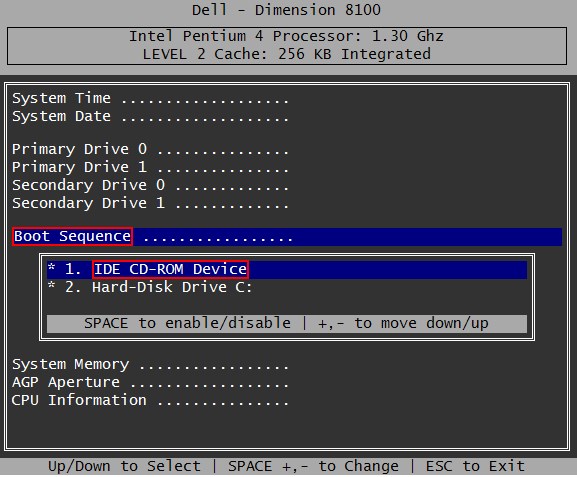
- Обязательно тщательно проверить внесенные изменения перед сохранением и выходом из базовой системы. Чтобы сохранить изменения, нажать «F10» на клавиатуре и удерживать клавишу, пока изменения не будут сохранены. Это также вызовет выход из BIOS, и операционная система запустится.
- Если изменения не вступили в силу, попробовать перезагрузить ноутбук.
Вход из модели Dell 4400
Если у пользователя модель 4400, тогда нужно выполнить следующие действия:
- Включить или перезагрузить компьютер Dell.
- На начальном экране, когда отображается логотип Dell, быстро нажать кнопку «F12», пока логотип не исчез. Продолжать нажимать, пока не появится сообщение «Вход в настройку».
- Ввести пароль, если он требуется. Подождать несколько секунд, пока загружается экран BIOS для навигации по нему.
Доступ с модели Dell 400
В моделях 400 важно следовать инструкции:
- Включить ноутбук Dell 400. Если он уже включен, необходимо перезагрузить систему. Чтобы получить доступ к базовой системе, следует перейти на начальный экран дисплея.
- Когда появится начальный экран с подробной информацией о поставщике, нажать кнопку «F1» или «F3».
- Если запрашивается пароль, указать его. При изменении настроек, обязательно сохранить изменения.
Доступ со старых моделей Dell
Если имеется компьютер старой версии, есть смысл выполнить следующие шаги:
- Перезагрузить или включить ноутбук Dell.
- На начальном экране загрузки нажать клавишу «Del» или сочетание клавиш «Ctrl + Alt + Enter».
- Подождать несколько секунд, пока BIOS загрузит экран и проведет по нему. Ввести пароль, если он уже установлен.
Целесообразно обратить внимание: неправильные изменения настроек BIOS могут привести к проблемам. После их возникновения операционная система может больше не запуститься на устройстве. Таким образом, было бы лучше записать настройки перед внесением любых изменений.
Восстановление пароля для входа в BIOS
Изменение настроек BIOS на компьютере могут привести к неизвестным проблемам, и именно по этой причине необходимо защитить его. Так никто другой не может получить к нему доступ и попытаться внести изменения.
Но иногда эта дополнительная безопасность может привести к тому, что не удается войти в BIOS (в том случае, если пароль забыт).
Существуют методы и способы, которые могут помочь восстановить пароль.
Backdoor
Большинство создателей BIOS вставляют пароль в Backdoor, который работает как мастер-пароль. Даже если уже установлен какой-то другой пароль, получив этот мастер-пароль, можно восстановить доступ к системе.
Для восстановления доступа необходимо выполнить такие шаги:
- Если ноутбук заблокирован, то при входе в BIOS он запросит пароль. Поскольку он забыт, имеет смысл попробовать трижды ввести что-нибудь. Как только это будет сделано, появится экран, который показывает сообщение «Система отключена». И также отобразится номер.
- Сохранить этот номер где-нибудь. Далее достаточно посетить сайт bios-pw (с любого другого устройства), и ввести номер. Сервис генерирует некоторые коды, которые можно попробовать на компьютере, чтобы разблокировать базовую систему.
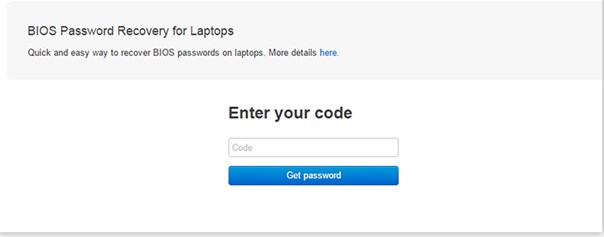
- В течение нескольких минут удастся получить доступ.
Вытащить батарею CMOS
Это лучший способ восстановления, так как даже неопытному пользователю легко открыть процессорную панель. Все, что нужно сделать, это выключить ноутбук, отсоединить все периферийные устройства и снять крышку корпуса. Найти батарею CMOS на материнской плате, которая выглядит как на рисунке ниже.
Ее необходимо вынуть и подождать минут 20-30. Теперь, когда поставить батарею обратно примерно через 30 минут, все настройки будут сброшены, и нужно будет повторно ввести их, включая и пароль.
Заключение
Разные модели ноутбуков имеют разные процедуры для доступа к BIOS. В общем случае, возможно, придется нажимать кнопки F2, Del, F12, F1 или F3, в зависимости от конфигурации оборудования. Чтобы точно знать, как это сделать, обязательно нужно учитывать версию ноутбука.